Tato příručka popisuje bezplatná a snadná řešení přidávání nálepek k videím na zařízeních včetně Windows 10/11, Mac, iPhonů a telefonů Android.
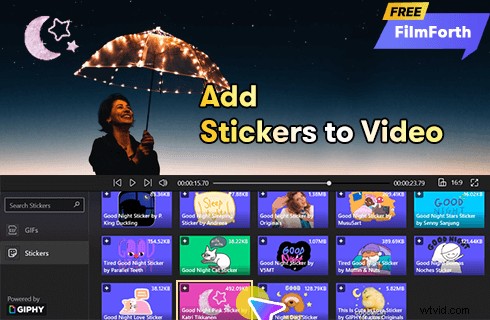
Jak přidat nálepky do videa
Lidé milují vtipné nálepky a emotikony na sociálních sítích, ale jen málo z nás přemýšlelo o jejich přidání do videí, dokud tuto úžasnou kombinaci neuvidíme na YouTube.
V našem dřívějším příspěvku jsme představili metody přidávání emodži do videí. A zde v tomto příspěvku budeme diskutovat o tom, jak přidat vtipné nebo roztomilé nálepky na videozáznam, který vlastníte. Vaše videoklipy se tak budou zdát veselejší nebo krásnější a budou ideální pro sdílení s přáteli a rodinou. Představím bezplatné a snadné způsoby přidávání nálepek do videí, která fungují na Windows, Mac, iOS a Android. Kromě toho budou pokryty tři nejlepší bezplatné editory videonálepek. Přečtěte si prosím další informace.
Další tipy pro úpravy :Jak vytvořit kompilační videa, Jak udělat YouTube Intro, Jak upravit GIF
Jak přidat nálepky do videí v systému Windows 10 a Windows 11
Chcete-li přidat nálepky do videí ve Windows, doporučuji vám vyzkoušet nejlepší bezplatný editor nálepek pro Windows:FilmForth. FilmForth je nejlepší bezplatný editor videa pro Windows, je jednoduchý a intuitivní a ve svých exportech neobsahuje vodoznaky.
Je nabitá tisíci poutavých nálepek, kliknutím na tlačítko stažení níže si ji stáhněte z obchodu Microsoft a přesvědčte se sami!
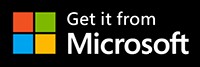
Krok 1. Vytvořte projekt ve FilmForth
Chcete-li začít, ujistěte se, že je FilmForth plně nainstalován. Chcete-li umístit nálepky na videa pomocí FilmForth, spusťte FilmForth z nabídky Start systému Windows a poté v programu stiskněte tlačítko Nový projekt.
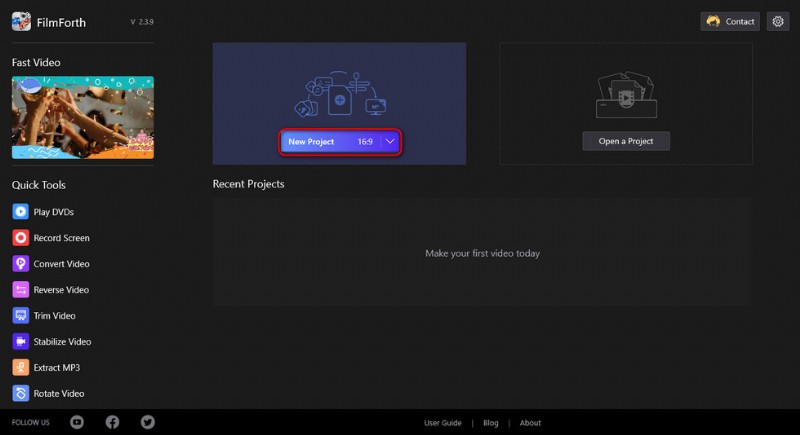
Vytvořte nový projekt
Krok 2. Importujte videoklipy do FilmForth
Přetáhněte soubory do programu nebo klikněte na tlačítko PŘIDAT VIDEO/FOTOKLIPY a načtěte více videoklipů, ke kterým chcete přidat nálepky, a budete přesměrováni na pracoviště pro úpravy videa.
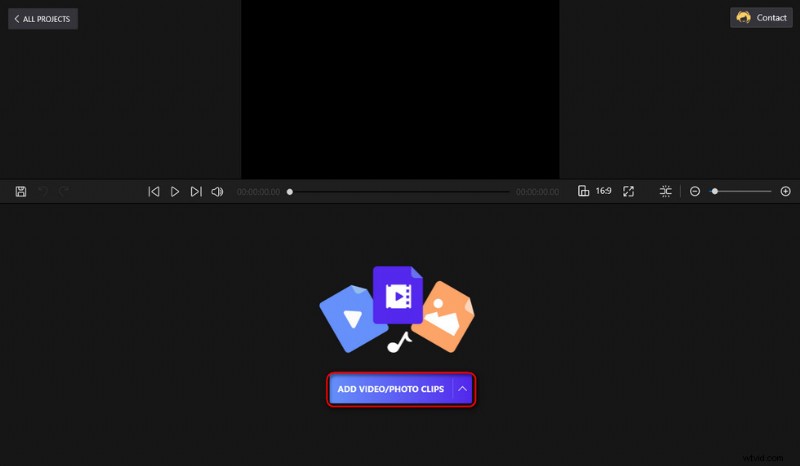
Načtěte mediální soubory do programu
Krok 3. Přejděte do knihovny nálepek ve FimForth
Klepnutím vyberte přidané video na časové ose a stiskněte tlačítko Přidat a poté Přidat GIFy/nálepky pro přechod do knihovny nálepek.
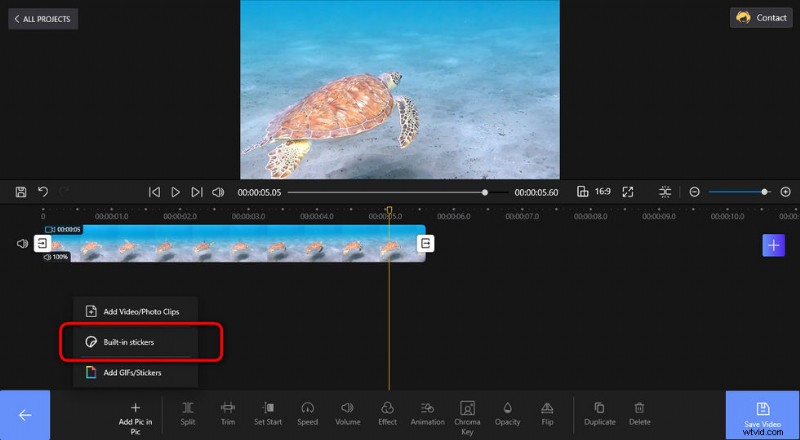
Přejděte na Knihovnu nálepek FilmForth
Krok 4. Přidejte nálepky do videí pomocí FilmForth
V sekci Nálepky klikněte na preferovanou nálepku, kterou chcete umístit na své video, a poté můžete přetažením nálepky nebo jejího okraje upravit její umístění a velikost.
Zde můžete také přidat překryvné animace do videí.
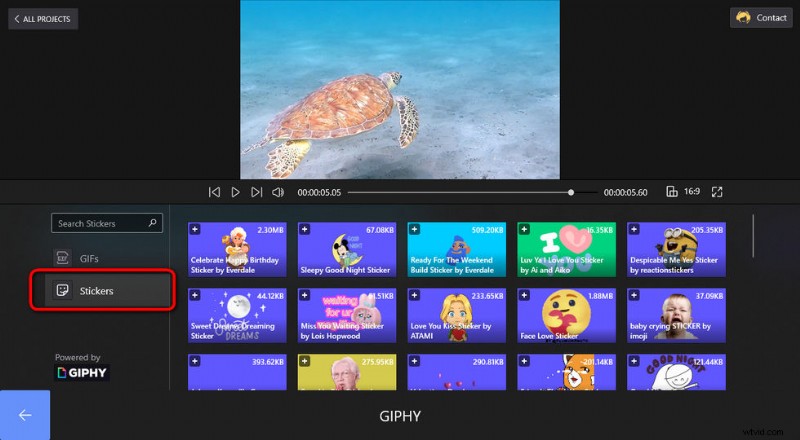
Přidat nálepky k videím
Krok 5. Uložte a exportujte videa
Přidávání nálepek dokončíte stisknutím tlačítka Backspace v levé dolní části. Při úpravách a přidávání nálepek můžete vždy stisknout tlačítko přehrávání a zobrazit náhled své práce v horním okně. Až budete připraveni, klepněte na tlačítko Uložit video v pravé dolní části a exportujte video s nálepkou.
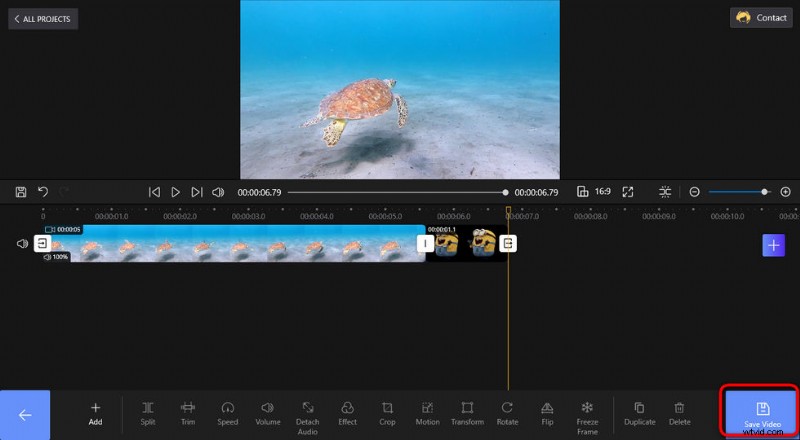
Uložit a exportovat video s nálepkami
Jak přidat nálepky do videí na počítačích Mac a notebooku
Pokud nemáte počítač se systémem Windows a používáte počítač Mac, stále existuje dobrá možnost přidat k videím nálepky. Druhým skvělým editorem video nálepek je iMovie, bezplatná aplikace pro úpravu videa již nainstalovaná na vašem počítači Mac a notebooku, lze ji použít k provádění základních úprav videa, jako je přidávání textu do videí.
Ve výchozím nastavení jej snadno najdete na domovské obrazovce Macu.
- Spusťte iMovie z počítače Mac nebo notebooku.
- Přetáhněte soubory do programu nebo klikněte na tlačítko Importovat média a přidejte videoklipy.
- Klepněte na kartu Edi a přejděte na Emoji &Symbols, poté se zobrazí okno, ve kterém můžete k videím přidat nálepky a emotikony.
- Až budete připraveni, klepnutím na tlačítko sdílení exportujte videa s nálepkami z iMovie.
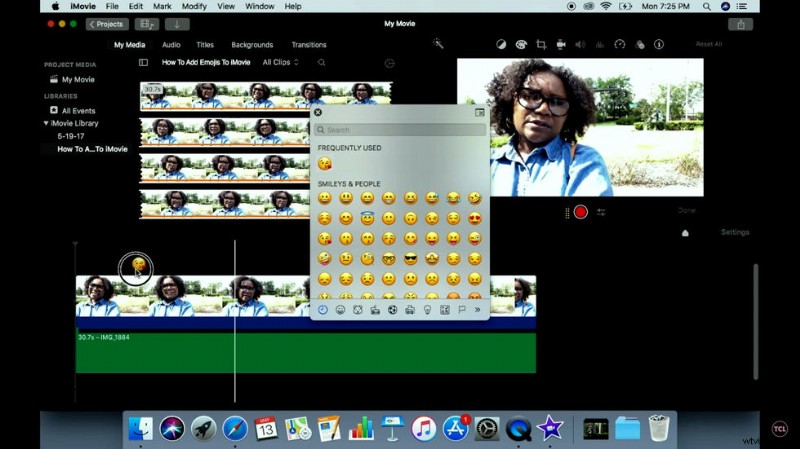
Přidejte nálepky do videa pomocí iMovie
Jak přidat nálepky k videím na telefonech iPhone a Android
Po představení metod přidávání nálepek k videím na Windows a Mac přichází na řadu metody, které fungují na vašich mobilních telefonech. K tomu potřebujeme aplikaci nazvanou KineMaster, oblíbenou aplikaci pro úpravu videa a editor video nálepek, která je kompatibilní s iOS i Androidem.
Chcete-li začít, vyhledejte KineMaster v obchodě s aplikacemi Google/Apple a stáhněte si jej do telefonu iPhone nebo Android. Abychom demonstrovali, následující kroky a snímky obrazovky jsou založeny na KineMaster na Androidu.
- Spusťte aplikaci KineMaster na svém telefonu se systémem iOS nebo Android.
- Stisknutím tlačítka filmu uprostřed vytvořte nový projekt a poté vyberte poměr stran.
- Kliknutím na tlačítko Media importujete video do KineMaster.
- Stiskněte tlačítko volby Vrstva a poté Text.
- Zvolte preferovanou nálepku ze všech daných možností vrstvy a přetažením upravte velikost a umístění přidaných nálepek.
- Klepnutím na tlačítko sdílení vpravo uložíte a exportujete video s nálepkou.
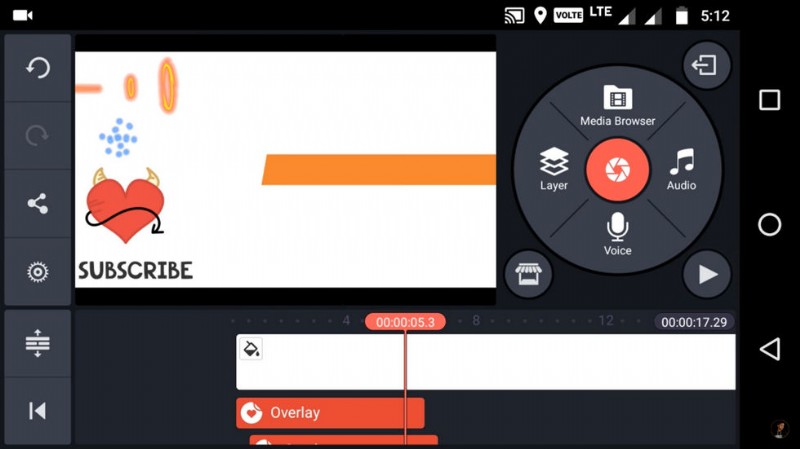
Přidejte nálepky do videí pomocí KineMaster
Shrnout
To budou všechna tři řešení pro přidávání nálepek do videí na Windows 10, Windows 11, Mac PC a notebooku, iPhone a smartphony Andriod. Doufám, že jste se metodu naučili, pokud ne, neváhejte nám zanechat komentář níže! Všechny uvedené metody jsou navíc zcela zdarma, takže je po přečtení tohoto příspěvku nezapomeňte vyzkoušet!
